ВУЗ: Не указан
Категория: Не указан
Дисциплина: Не указана
Добавлен: 05.12.2023
Просмотров: 100
Скачиваний: 3
ВНИМАНИЕ! Если данный файл нарушает Ваши авторские права, то обязательно сообщите нам.
СОДЕРЖАНИЕ
Задание 1.1 Подготовка к созданию документа. Изменение и разработка стилей
Задание 1.2 Титульный лист и задание на КР
Задание 1.3 Редактирование и форматирование текста
Задание 1.4 Форматирование символов (шрифт, начертание, размер, видоизменение)
Таблица 5 – Использование различных начертаний шрифтов:
Обычный | Алекса́ндра Бондарцо́ва |
Обычный, красный цвет | Алекса́ндра Бондарцо́ва |
Курсив | Алекса́ндра Бондарцо́ва |
Полужирный | Алекса́ндра Бондарцо́ва |
Полужирный курсив | Алекса́ндра Бондарцо́ва |
Подчеркнутый | Алекса́ндра Бондарцо́ва |
Подчеркнутый зеленым цветом | Алекса́ндра Бондарцо́ва |
Подчеркнутый волнистой чертой | Алекса́ндра Бондарцо́ва |
Подчеркнутый двойной чертой | Алекса́ндра Бондарцо́ва |
Таблица 6 – Различное видоизменение символов:
Зачеркнутый | |
Двойное зачеркивание | |
Подстрочный знак | Алекса́ндра Бондарцо́ва |
Надстрочный знак | Алекса́ндра Бондарцо́ва |
Все прописные | Алекса́ндра Бондарцо́ва |
Начиная с прописных | Алекса́ндра Бондарцо́ва |
Все строчные | алекса́ндра бондарцо́ва |
С тенью | Алекса́ндра Бондарцо́ва |
С отражением | |
С одним из вариантом свечения | |
Таблица 7 – Интервал между символами и масштаб:
Обычный интервал | Алекса́ндра Бондарцо́ва |
Разреженный интервал | Алекса́ндра Бондарцо́ва |
Уплотненный интервал | Алекса́ндра Бондарцо́ва |
Масштаб 90% | Алекса́ндра Бондарцо́ва |
Масштаб 120% | Алекса́ндра Бондарцо́ва |
Масштаб 200% | Алекса́ндра Бондарцо́ва |
Таблица 8 – Использование различных размеров символов (кегль):
8 | Алекса́ндра Бондарцо́ва |
10 | Алекса́ндра Бондарцо́ва |
12 | Алекса́ндра Бондарцо́ва |
14 | Алекса́ндра Бондарцо́ва |
16 | Алекса́ндра Бондарцо́ва |
24 | Алекса́ндра Бондарцо́ва |
36 | Алекса́ндра Бондарцо́ва |
Задание 1.5 Работа с абзацами
| Объедините 3 абзаца в один. Скопируйте и вставьте фрагмент три раза. Для каждого из фрагментов выполните: отступ первой строки – 2 см, отступ слева – 4 см, отступ справа – 3 см; отступ слева – 2 см, справа – 4 см, первая строка выступ 1 см; отступ слева – 2 см, справа – 4 см, первая строка нет. |
В редакторе MS Word возможна одновременная работа с несколькими документами, которые располагаются в разных окнах. Одновременно может быть открыто до девяти документов, причем размер открываемых документов не имеет значения. Для перехода между открытыми документами
необходимо войти в пункт меню ОКНО и выбрать нужный документ.
В редакторе MS Word возможна одновременная работа с несколькими документами, которые располагаются в разных окнах. Одновременно может быть открыто до девяти документов, причем размер открываемых документов не имеет значения. Для перехода между открытыми документами необходимо войти в пункт меню ОКНО и выбрать нужный документ.
В редакторе MS Word возможна одновременная работа с несколькими документами, которые
располагаются в разных окнах. Одновременно может быть открыто до девяти документов, причем размер открываемых документов не имеет значения. Для перехода между открытыми
документами необходимо войти в пункт меню ОКНО и выбрать нужный документ.
Тема 2 Табуляция, многоколончатая верстка, списки
Задание 2.1 Табуляция
| Введите нижеприведенный текст и отформатируйте его в соответствии с его смысловой частью. |
Табуляция — это расстояние, на которое сдвигается текстовый курсор при нажатии клавиши Tab.
Табуляция применяется для форматирования документа: для установки первой строки в начале абзаца и для оформления текста в виде колонок.
Для первого абзаца первая строка соответствует стандартной позиции табуляции, для второго – двум, а для данного абзаца – трем. В следующем абзаце все пробелы заменены табуляторами.
Табуляция позволяет форматировать документы, причем не только устанавливать первую строку, но и оформлять текст в колонки. Выполним следующее форматирование, используя табуляцию, согласно образцу.
| Установите табулятор └ в позиции 5, 8, 14 и ввести список студентов своей группы (десяти человек достаточно, первая фамилия Ваша, под № 11 запишите ФИО преподавателя), аналогично приведённому ниже. Попробуйте выделить первую строку или, наоборот, остальные строки и переместить мышью какой-нибудь табулятор – соответствующий столбец в выделенных строках также переместится. Тип любого установленного табулятора можно изменить в диалоговом окне, которое появится, если по табулятору дважды щелкнуть мышью – попробуйте. Введите список |
№ п/п Фамилия Имя Отчество
1 Бондарцова Александра Сергеевна
2 Астахова Юлия Дмитриевна
3 Пивенко Дмитрий Игоревич
4 Нестеров Иван Алексеевич
5 Яблокова Александра Владиславовна
6 Токарева Полина Руслановна
7 Барановский Семён Андреевич
8 Бобер Александрина Антоновна
9 Пешков Максим Александрович
10 Кантонист Анжелика Сергеевна
11 Елена Владимировна Волкова
Задание 2.2 Списки
| Введите приведенный ниже нумерованный список (рисунок 9). Затем выделите его и с помощью меню Главная/Нумерация/Выбрать нумерацию из списка или определить новый формат номера. Скопируйте список и преобразуйте его 6 раз и преобразуйте в соответствии с описанием. |
Основные элементы текстового документа:
-
Символ. -
Слово. -
Строка. -
Абзац. -
Страница. -
Фрагмент.
Основные элементы текстового документа:
-
Символ. -
Слово. -
Строка. -
Абзац. -
Страница. -
Фрагмент.
Основные элементы текстового документа:
-
Символ. -
Слово. -
Строка. -
Абзац. -
Страница. -
Фрагмент.
Основные элементы текстового документа:
-
Символ. -
Слово. -
Строка. -
Абзац. -
Страница. -
Фрагмент.
Основные элементы текстового документа:
-
Символ. -
Слово. -
Строка. -
Абзац. -
Страница. -
Фрагмент.
Основные элементы текстового документа:
-
Символ. -
Слово. -
Строка. -
Абзац. -
Страница. -
Фрагмент.
| Создайте нумерованный список студентов, которые числятся в вашей подгруппе. В списке первая фамилия Ваша. Далее создайте маркированный список, содержащий изучаемые в семестре дисциплины. |
Список моей подгруппы
-
Бондарцова. -
Асадов. -
Астахова. -
Барановский. -
Барский. -
Бобер -
Боковикова. -
Грушевский. -
Кантонист. -
Киржиков. -
Козлов. -
Кривошеев. -
Кульмин. -
Деревянко.
Список дисциплин изучаемых в 1 семестре:
-
Информационные технологии. -
Математика. -
Физика. -
Геология. -
Основы деловой коммуникации. -
Физическая культура и спорт. -
Иностранный язык. -
Инженерная и компьютерная графика. -
История. -
Экономика.
Задание 2.3 Многоколончатая верстка
| Введите нижеприведенный текст. Разбейте второй абзац на две колонки, третий – на три, четвертый – на четыре. |
В зависимости от территориального расположения абонентских систем вычислительные сети разделяют на три основных класса:
Локальная вычислительная сеть (LAN - Local Area Network) объединяет абонентов. расположенных в пределах небольшой территории. Это сети отдельных предприятий, фирм, банков, офисов и т.п. (протяженности<-2-2,5км).
Региональная вычислительная сеть (MAN - Metropolitan Area Network) связывает абонентов, расположенных на значительном расстоянии друг от друга (внутри города, региона, страны). Расстояние между абонентами - десятки-сотни километров.
Глобальная
вычислительная сеть (WAN - Wide Area Network) объединяет абонентов, расположенных в различных странах, на различных континентах. Взаимодействие между абонентами такой сети может осуществляться на базе телефонных линий связи,
региональных и межрегиональных кабельных систем общего назначения, радиосвязи и систем спутниковой связи
Задание 2.4 Создание многоуровнего списка
| По изложенному алгоритму, создайте приведенный ниже многоуровневый список в соответствии с образцом, представленным ниже. Оформите в соответствии с рисунком 11. |
Многоуровневые списки
-
Краткое содержание.
-
Основные функции Word. -
Редактирование текста. -
Использование основных средств форматирования. -
Работа с файлами.
-
Средства набора и редактирования.
-
Поиск, замена и сортировка текста.
-
Поиск. -
Замена. -
Сортировка.
-
Вставка специального текста, примечаний, закладок.
-
Специальный текст. -
Примечания. -
Закладки.
-
Работа со структурой документа.
-
Средства форматирования.
-
Форматирование символов и абзацев.
-
Символы. -
Абзацы.
-
Использование стилей и тем.
-
Работа с таблицами.
-
Краткое содержание.
-
Основные функции Word. -
Редактирование текста. -
Использование основных средств форматирования. -
Работа с файлами.
-
Средства набора и редактирования.
-
Поиск, замена и сортировка текста.
-
Поиск. -
Замена. -
Сортировка.
-
Вставка специального текста, примечаний, закладок.
-
Специальный текст. -
Примечания. -
Закладки.
-
Работа со структурой документа.
-
Средства форматирования.
-
Форматирование символов и абзацев.
-
Символы. -
Абзацы.
-
Использование стилей и тем.
-
Работа с таблицами.
Тема 3 Создание и форматирование таблиц. Вставка рисунков, символов и формул
Задание 3.1 Создание объявления
| Создайте объявление по следующему образцу (см. рисунок 16). |
| ПРОДАЮ компьютер Core i7/RAM 16 Gb DDR3/HDD 1 Tb WD Black/Video Gigabyte GVR736JC-2GD. Игровой компью- тер/графическая станция. Тел. 30-30-30 | |||||
| Тел. 30-30-30 | Тел. 30-30-30 | Тел. 30-30-30 | Тел. 30-30-30 | Тел. 30-30-30 | Тел. 30-30-30 |
Задание 3.2 Создание таблицы с формулами
| Оформите таблицу согласно рисунку 17. Добавьте строку для An–1 банка, заполните ее соответствующими формулами. |
| Банк | Величина | ||
| вклад | обязательных резерв | свободных резервов | |
 |  |  |  |
 |  |  |  |
 |  |  |  |
| … | … | … | … |
 |  |  |  |
Задание 3.3 Создание таблицы с проведением расчетов
| Создайте и заполните следующую таблицу. Произведите необходимые расчеты (Итого куплено и Остаток) (см. рисунок 18). |
| Общая сумма закупки: | 300000 | ||
| Остаток: | 147445 | ||
| | |||
| Из них: | 13.3" Ноутбук Apple MacBook Air | 62155 | |
| 19.5" Моноблок Acer Aspire C20-820 | 25700 | ||
| Сервер HPE ProLiant MicroServer Gen10 | 49500 | ||
| Сетевое хранилище QNAP D2 | 15200 | ||
| Итого куплено: | 152555 | ||
Задание 3.4 Вставка иллюстраций и снимков экрана.
| Введите произвольный текст. Вставьте в текст произвольный рисунок и снимок экрана, используя вкладки Вставка → рисунок и Вставка → снимок соответственно. Для рисунков выполните обтекание текстом, например: по контуру, вокруг рамки, за текстом, перед текстом: в меню Работа с рисунками → Обтекание. Для снимка экрана примените Обрезать. |
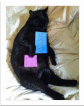 П
П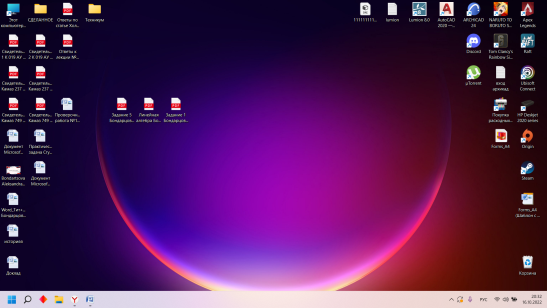
Рисунок 2
ри форматировании документа существует возможность вставки различных иллюстраций, таких как рисунки, картинки, фигуры, объекты SmartArt (графические схемы), диаграммы и снимки экрана. При работе с данными объектами существуют различные возможности их размещения (вкладка Формат/Упорядочить/Обтекание текстом или контекстное меню объекта): в тексте, по контуру и многое другое (рисунок 19). Стоит запомнить, что
Рисунок 1
при работе с несколькими иллюстрациями необходимо чтобы их обтекание не было в тексте, т.к. это не даст вам возможности объединить, сгруппировать или переместить; а при размещении иллюстрации или сгруппированной группы иллюстраций требуется размещение.
Задание 3.5 Вставка объекта Word Art
| Вставьте объект Word Art, используя вкладку Вставка → Word Art. Введите в этом объекте свою фамилию. Выполните объекту обтекание и вставьте в текст. |
Г
 рафические объекты: это любой нарисованный или вставленный объект, который можно редактировать и форматировать с помощью панели инструментов рисования (встроенным редактором графических объектов). Эти объекты являются частью текстового документа. Автофигуры являются векторными рисунками. Векторные рисунки создаются из линий, кривых, прямоугольников и других объектов. Векторные рисунки сохраняются в формате приложения, в которых они создавались. К графическим объектам в Word относятся: 1. Автофигуры. 2. Объекты Надпись. 3. Объекты Word Art. При выборе пункта меню Объект Word Art можно выбрать стиль для ввода красочного текста.
рафические объекты: это любой нарисованный или вставленный объект, который можно редактировать и форматировать с помощью панели инструментов рисования (встроенным редактором графических объектов). Эти объекты являются частью текстового документа. Автофигуры являются векторными рисунками. Векторные рисунки создаются из линий, кривых, прямоугольников и других объектов. Векторные рисунки сохраняются в формате приложения, в которых они создавались. К графическим объектам в Word относятся: 1. Автофигуры. 2. Объекты Надпись. 3. Объекты Word Art. При выборе пункта меню Объект Word Art можно выбрать стиль для ввода красочного текста.Задание 3.6 Вставка формул
| С помощью редактора формул наберите следующие формулы. Формулы вводятся с помощью меню Вставка → Формула. |
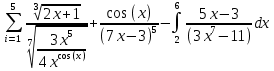
Тема 4 Создание сносок, нумерации страниц, колонтитулов и собираемого оглавления
Задание 4.1 Создание сносок
| Наберите первый абзац данного раздела и в полученном тексте вставьте в нужном месте сноски, выполнив команду: Ссылки → Вставить сноску и введите соответствующий текст определений (см. сноску в данной теме). |
При работе над документом возникает необходимость использования сносок. В Word имеется два типа сносок: стандартные, располагаемые в конце той страницы, где расположена ссылка1 , и общие для документа, располагаемые в его конце. Первые обычно используют для пояснения по ходу изложения. Чаще применяют концевые сноски – ссылки на источник (например на используемую литературу).1
Задание 4.2 Нумерация страниц
| Пронумеруйте листы КР в соответствии с требованиями стандарта ИРНИТУ (СТО 005–2020). Первым листом является титульный лист. Номера страниц проставляются в центре нижней части листа без точки. Первый лист не нумеруется. |
Задание 4.3 Создание колонтитулов
| Создайте колонтитул, выбрав Верхний колонтитул/ стиль Пустой (встроенный). Вводим название изучаемой темы КР, свои фамилию, инициалы и группу. |
Задание 4.4 Создание оглавления
| Создайте оглавление КР. Обязательным является оглавление, созданное автоматически, т.е. собранное из заголовков определенных стилей (Ссылки/ Оглавление и указатели /Оглавление). |
Задание 4.5 Оформление работы
| Оформление КР в соответствии со стандартом ИРНИТУ (СТО 005–2020). |
Заключение
Современные информационные технологии с их стремительно растущим потенциалом и быстро снижающимися издержками открывают большие возможности для новых форм организации труда и занятости в рамках как отдельных корпораций, так и общества в целом.
Спектр таких возможностей значительно расширяется - нововведения воздействуют на все сферы жизни людей, семью, образование, работу, географические границы человеческих общностей и т. д.
Сегодня информационные технологии могут внести решающий вклад в укрепление взаимосвязи между ростом производительности труда, объемов производства, инвестиций и занятости. Новые виды услуг, распространяющиеся по сетям, в состоянии создать немало рабочих мест, что подтверждает практика последних лет.
До начала 1980-х годов информационные технологии были представлены главным образом большими ЭВМ и использовались для нужд лишь половины корпоративной ""пирамиды", поскольку из-за их высокой себестоимости было невозможно автоматизировать решение управленческих задач. Автоматизация повторяющихся процессов обработки информации была сравнима с автоматизацией ручного труда на основе применения машин, заменивших людей. Согласно оценкам, с 1960 по 1980 г. свыше 12 млн. существовавших или потенциальных рабочих мест, связанных с обработкой информации, были автоматизированы посредством использования традиционных ЭВМ. Автоматизация рабочих мест, находившихся на нижних уровнях административной иерархии, привела к уменьшению размеров предприятий, но в то же время не вызвала кардинальных изменений в общей модели организации труда.
СПИСОК ИСПОЛЬЗУЕМЫХ ИСТОЧНИКОВ
-
Ломтадзе В.В. Практическая информатика / В.В. Ломтадзе, Л.П. Шишкина. – Иркутск:
ИрГТУ, 2012. – 200 с.
-
Ломтадзе. Практическая информатика [Электронный ресурс]:
учебное пособие для студентов и специалистов / В.В. Ломтадзе, Л.П. Шишкина. – Иркутск, ИрГТУ, 2010 [2011]. – 212 с.
-
Информатика и информационные технологии: учебное пособие для
студентов по направлению "Экономика" и др. экономическим специальностям / Ю.Д. Романова [и др.]; под ред.
Ю.Д. Романовой. М.: ЭКСМО, 2011. – 703 с.
-
Оформление списка литературы в соответствии с ГОСТ
[Электронный ресурс] // Электрон.
текстовые дан. – Режим доступа:
https://vsepravilno.com/tools/references/dgph (дата обращения: 22 марта 2020 г.)

